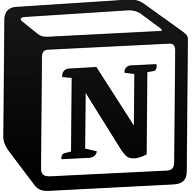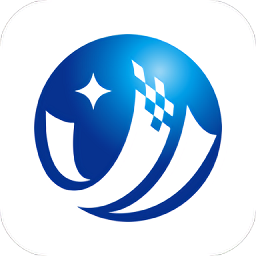如何个性化定制你的电脑开机画面?
作者:佚名 来源:未知 时间:2024-12-08
在现代社会,电脑已经成为我们日常生活中不可或缺的工具。对于许多追求个性化的用户来说,更改电脑的开机画面是一种展现自我风格的方式。本文将详细介绍如何在不同类型的操作系统上更改开机画面,以满足用户的个性化需求。

首先,我们需要了解开机画面的基本概念。开机画面,也称为启动画面或BIOS画面,是计算机在启动时显示在屏幕上的第一个图像。对于传统的桌面电脑,这个画面通常由计算机的基本输入输出系统(BIOS)或统一可扩展固件接口(UEFI)控制。对于现代的笔记本电脑和一些高端台式机,许多厂商允许用户通过特定的软件或设置来自定义这个画面。
Windows操作系统
对于使用Windows操作系统的用户,更改开机画面通常涉及修改BIOS/UEFI设置或使用第三方软件。以下是详细步骤:
1. 检查BIOS/UEFI支持:
首先,需要确认你的电脑是否支持自定义开机画面。这通常可以在电脑的手册或制造商的官方网站上找到。许多现代电脑,特别是那些带有UEFI而不是旧版BIOS的,通常支持自定义启动画面。
2. 进入BIOS/UEFI设置:
重启电脑,并在启动时按下特定的按键(如F2、F10、Del或Esc)进入BIOS/UEFI设置界面。这个按键因电脑型号而异,因此最好查看你的电脑手册以确定正确的按键。
3. 查找自定义启动画面选项:
在BIOS/UEFI菜单中,寻找与启动画面或Logo相关的选项。这通常位于“高级设置”、“启动选项”或类似的菜单中。
4. 准备图像文件:
根据BIOS/UEFI的要求,准备一张合适尺寸的图像文件(如PNG、BMP或JPG格式)。注意,文件大小和分辨率可能有限制,因此最好查阅手册以获取具体的要求。
5. 上传图像:
在BIOS/UEFI菜单中,选择上传或更改启动画面的选项,并浏览到你的图像文件。按照提示完成上传过程。
6. 保存并退出:
完成更改后,保存设置并退出BIOS/UEFI菜单。电脑将重启,并显示新的启动画面。
如果BIOS/UEFI不支持自定义启动画面,你可以考虑使用第三方软件,如Windows Boot Screen Changer。然而,这些软件可能需要管理员权限,并且可能在未来的Windows更新中被禁用或影响。
MacOS操作系统
对于使用MacOS的用户,自定义启动画面通常不像Windows那样直接。MacOS的启动画面由操作系统本身控制,并且不允许用户直接更改。然而,你可以通过一些间接的方法来实现类似的效果。
1. 使用第三方软件:
有一些第三方软件声称可以更改MacOS的启动画面,但这些软件通常涉及对系统文件的修改,可能会带来不稳定或安全问题。因此,在使用这些软件之前,请务必备份你的数据,并谨慎考虑。
2. 创建自定义登录屏幕:
虽然不能直接更改启动画面,但你可以自定义MacOS的登录屏幕。这可以通过修改系统偏好设置中的“用户与群组”面板来完成。在这里,你可以添加或更改用户的图片,以及设置登录时的背景图片。
3. 使用macOS的隐藏功能:
据说,MacOS在某些情况下允许通过修改系统文件来更改启动画面。然而,这种方法非常复杂,需要深入了解MacOS的文件系统和启动过程。此外,这种方法可能会导致系统不稳定或无法启动,因此不建议普通用户尝试。
Linux操作系统
Linux操作系统因其开源性质而提供了更多的自定义选项。不同的Linux发行版可能有不同的方法来更改启动画面。以下是一些通用的步骤:
1. 确定发行版:
首先,需要确定你正在使用的Linux发行版。不同的发行版(如Ubuntu、Fedora、Debian等)可能有不同的配置工具和文件结构。
2. 查找启动管理器:
大多数Linux系统使用GRUB(GRand Unified Bootloader)作为启动管理器。GRUB允许你配置启动选项和显示启动画面。
3. 编辑GRUB配置文件:
找到GRUB的配置文件(通常是/etc/default/grub或/boot/grub/grub.cfg),并使用文本编辑器打开它。在这个文件中,你可以找到与启动画面相关的设置,如GRUB_BACKGROUND和GRUB_GFXMODE。
4. 准备图像文件:
根据GRUB的要求,准备一张合适尺寸的图像文件。这个文件应该放置在GRUB可以访问的分区上。
5. 更新GRUB配置:
在编辑完GRUB配置文件后,需要更新GRUB的配置。这通常可以通过运行`sudo update-grub`(对于Debian/Ubuntu系)或`grub2-mkconfig -o /boot/grub2/grub.cfg`(对于Fedora/Red Hat系)来完成。
6. 重启计算机:
完成所有更改后,重启计算机以查看新的启动画面。
需要注意的是,直接编辑GRUB配置文件和修改系统文件可能会带来风险。在进行这些更改之前,请务必备份你的数据,并确保你知道如何恢复系统到原始状态。
结论
更改电脑的开机画面是一种展现个性的方式,但不同的操作系统提供了不同的方法和限制。在尝试更改启动画面之前,请务必了解你的电脑和操作系统的具体要求,并谨慎操作以避免潜在的问题。通过遵循上述步骤,你应该能够在Windows、MacOS或Linux上成功地自定义你的启动画面。
- 上一篇: 云播放轻松享,迅雷看看——种子即播
- 下一篇: 解锁新技能:轻松设置QQ音乐锁屏歌词
热门手游
换一换- 精品游戏
- 最热榜单